Вариант 1: Десктопная версия
Звуковая панель полноценно пока что реализована именно в десктопной версии Discord, поэтому основное внимание сосредоточим на этом клиенте и разберем, как самостоятельно удалить звуки со своего сервера, а также запретить использование внешних. Полностью избавиться от внешних звуков нельзя, поскольку они загружены другими серверами, где вы или другие участники текущего сообщества тоже можете состоять. Поэтому их можно только скрыть, запретив использование у себя. Об этом тоже будет сказано ниже.
Удаление собственных звуков из звуковой панели
Чаще под удалением звуков в Discord подразумевается именно удаление звуков с собственной панели сервера, чтобы больше никто не мог их использовать. Для этого нужно иметь права администратора или быть владельцем сообщества. Список всех звуков можно открыть в настройках сервера и выбрать любой из них для удаления. Детальные инструкции по этой теме вы найдете в другой статье на нашем сайте, воспользовавшись ссылкой ниже.
Подробнее: Как удалить звуки из звуковой панели в Discord
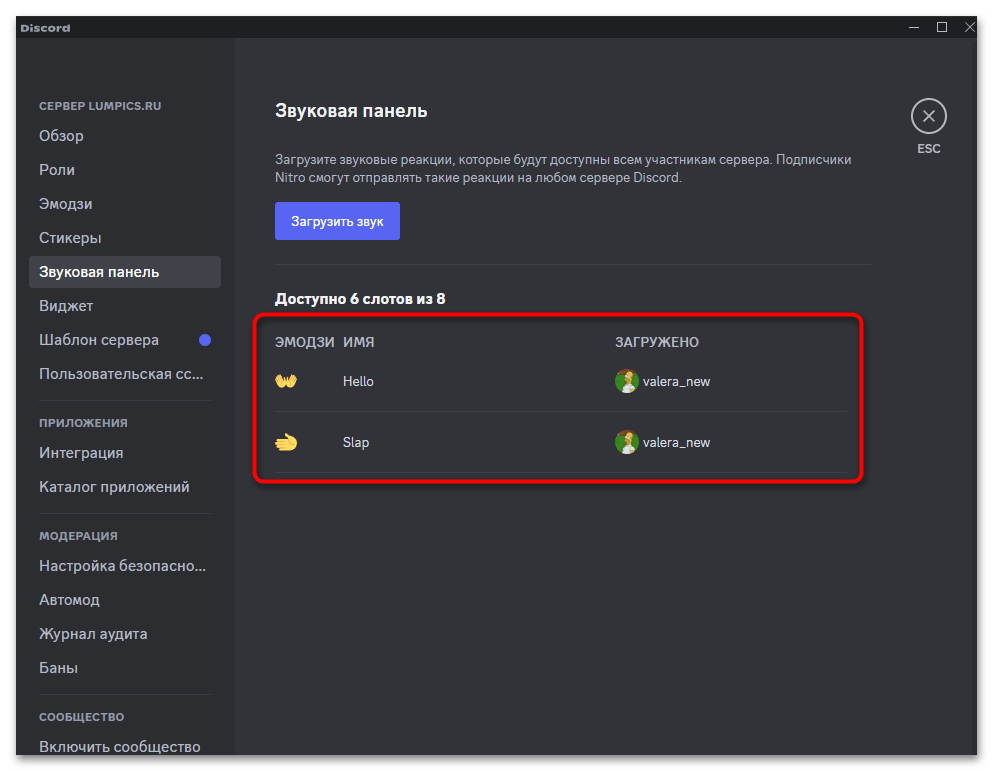
Запрет внешних звуков на голосовом канале
Для каждого голосового канала в Discord есть свои настройки прав доступа, применимые как ко всем его участникам, так и к отдельным ролям. Их можно использовать для того, чтобы запретить активацию внешних звуков. Тем самым вы удалите их из списка в конкретном голосовом чате и сделаете отправку для пользователей невозможной.
- Для внесения необходимых изменений наведите курсор на название голосового канала, затем нажмите по значку с шестеренкой, чтобы перейти в его настройки.
- Слева выберите раздел «Права доступа», затем самостоятельно определите роль или участника, которому хотите запретить доступ ко внешним звукам. Если это должно касаться всех пользователей, выберите вариант «@everyone».
- Справа в списке прав доступа отыщите блок «Права голосового канала».
- Для разрешения «Использовать внешние звуки» установите значение, запрещающее действие права. Перед выходом не забудьте сохранить изменения.
- Можете самостоятельно подключиться к этому каналу и проверить список звуков на панели слева. Теперь там присутствуют только звуки вашего сервера, а также встроенные, которые всегда доступны по умолчанию.
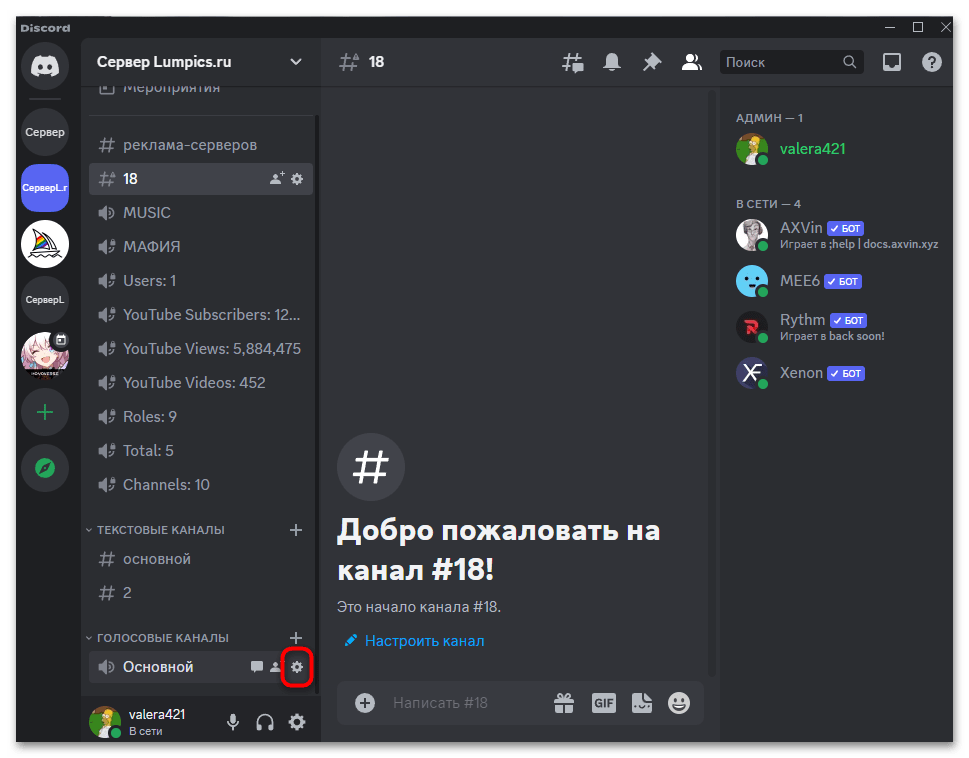
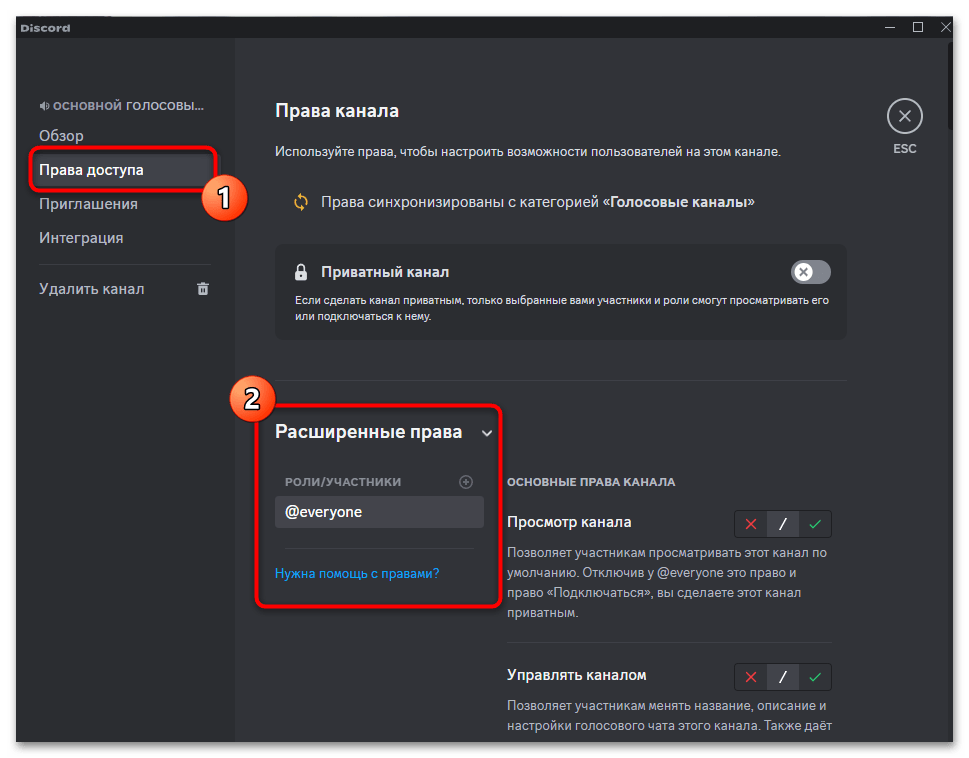
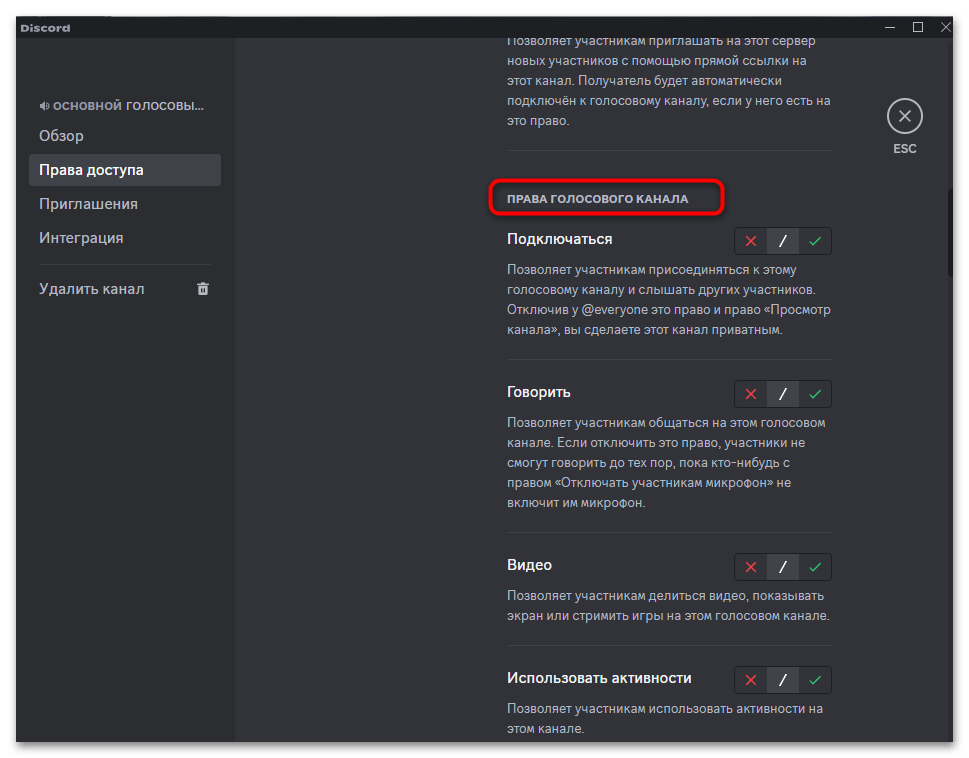
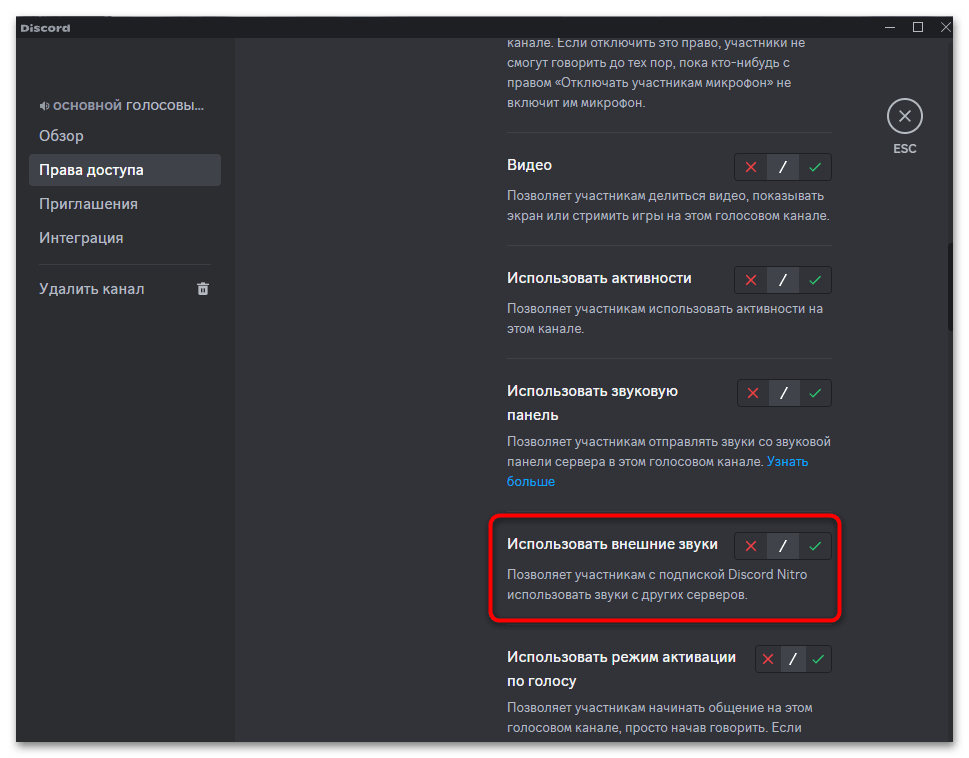
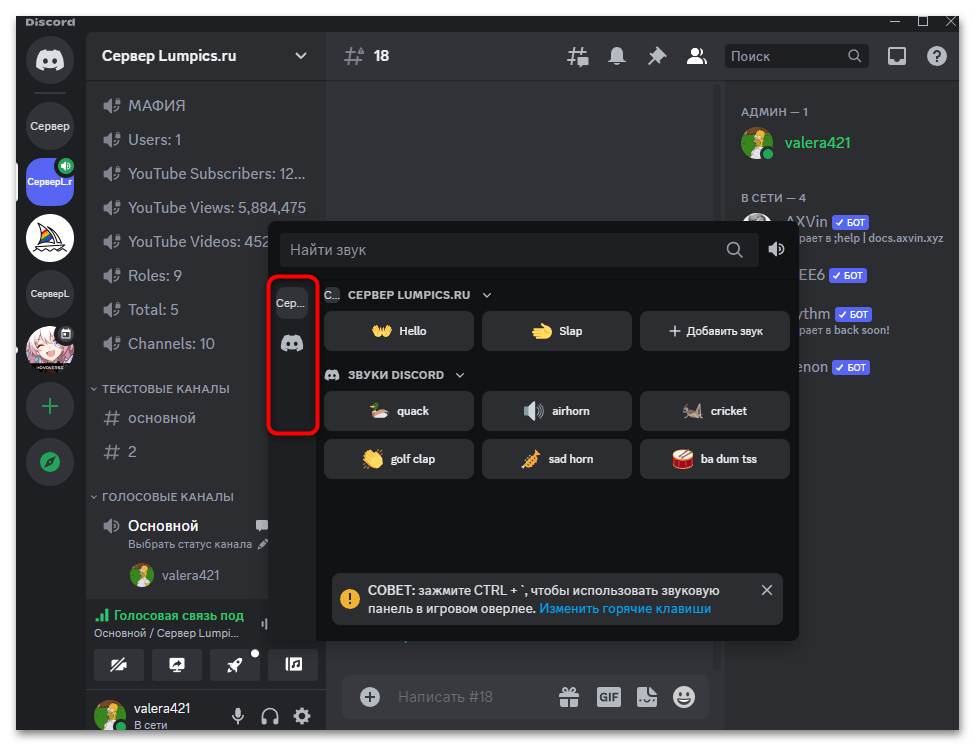
Запрет внешних звуков для ролей или всех участников сервера
Если под тематику сервера не подходит использование разных внешних звуков, которые могут быть загружены другими серверами, можно запретить их активацию для выбранной роли или всех участников сервера. Изменения будут касаться каждого голосового канала, поэтому в их правах не понадобится вносить никакие изменения вручную.
- Откройте меню сервера, кликнув по его названию. Из появившегося списка выберите пункт «Настройки сервера».
- После этого слева выберите раздел «Роли» и определитесь с ролью или конкретным участником, для которого хотите внести соответствующее ограничение.
- Перейдите на вкладку «Права доступа» и можете использовать поиск, чтобы упростить нахождение необходимого разрешения.
- Отключите право «Использовать внешние звуки», передвинув переключатель влево.
- Если речь идет о внесении таких изменений для всех участников сервера, понадобится выделить роль «@everyone» и сделать соответствующую настройку для нее. Перед закрытием данного окна не забудьте сохранить новые права.
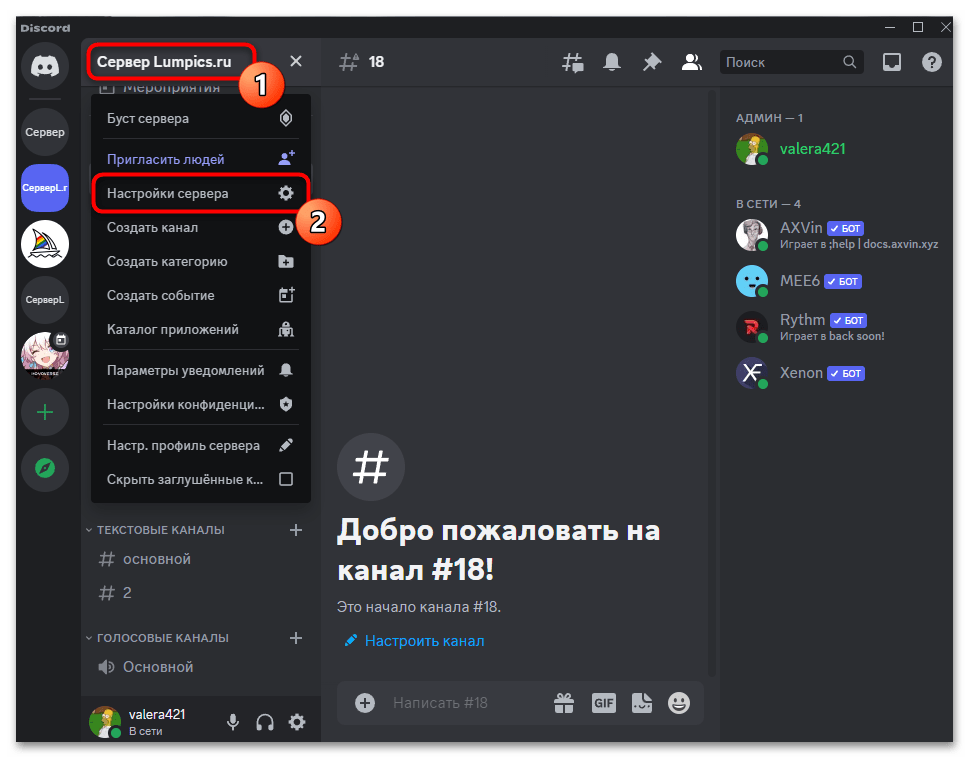
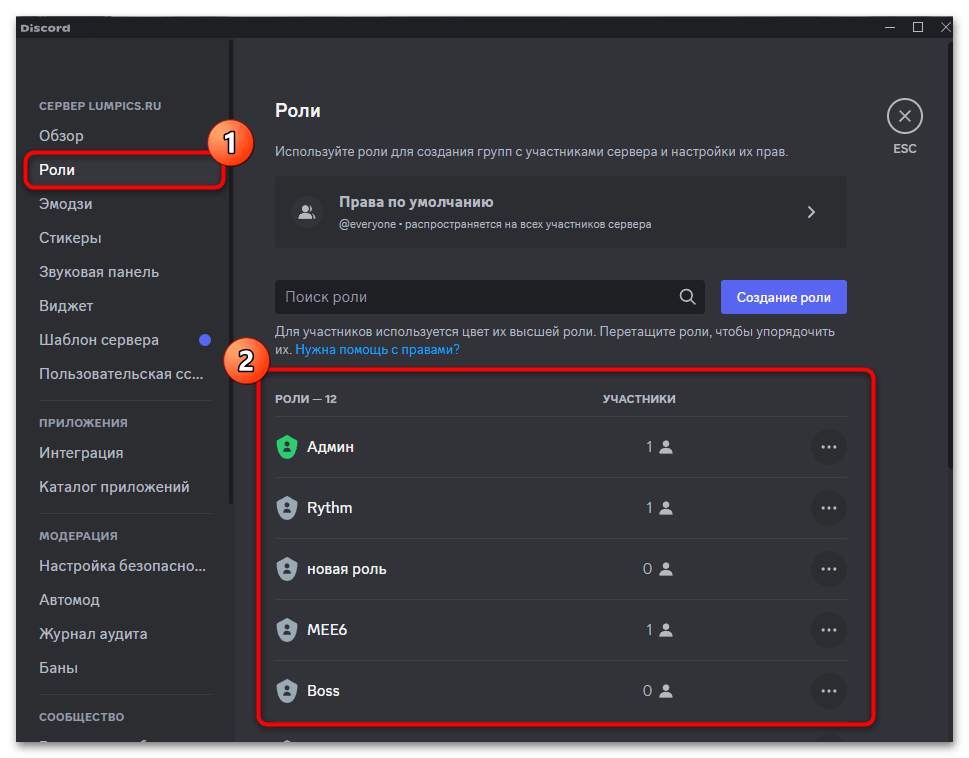
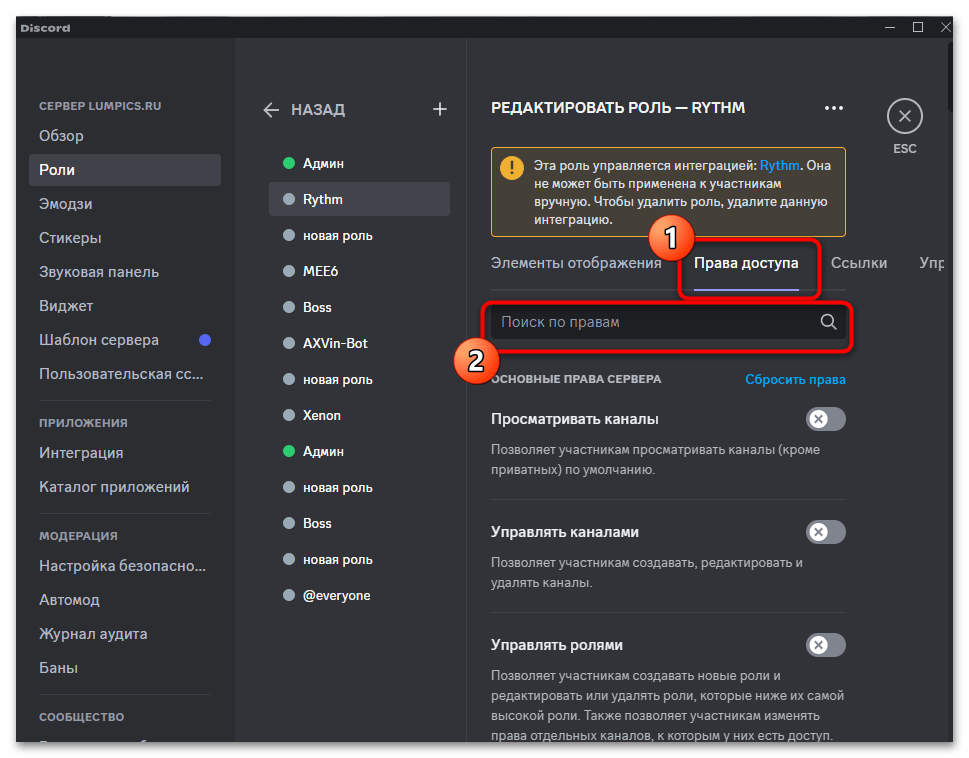
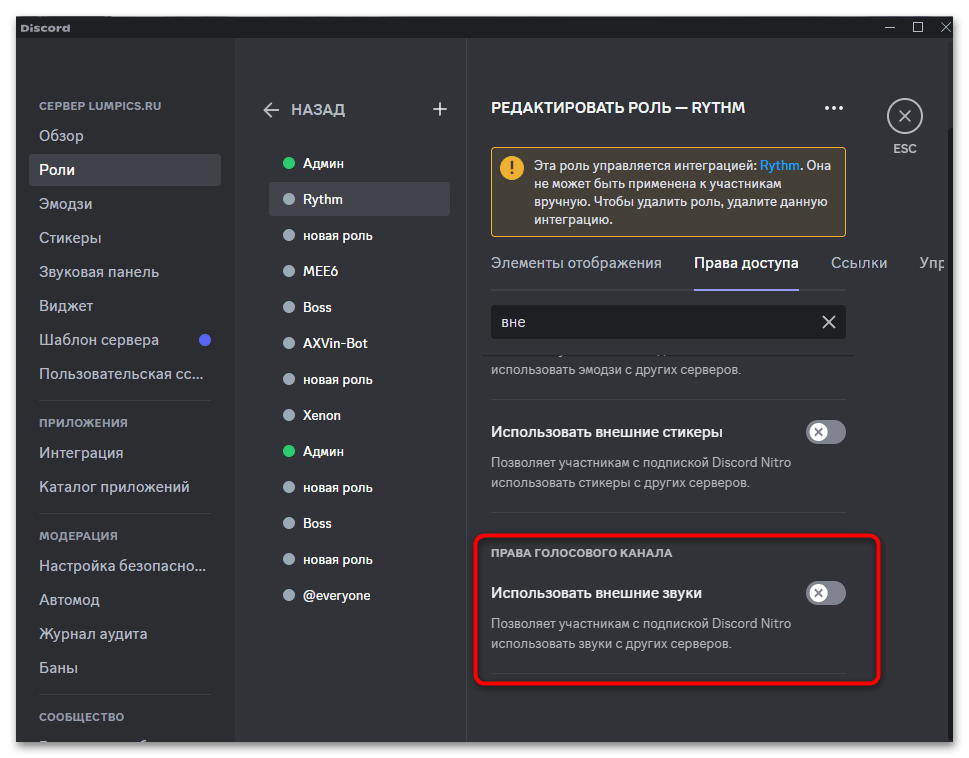
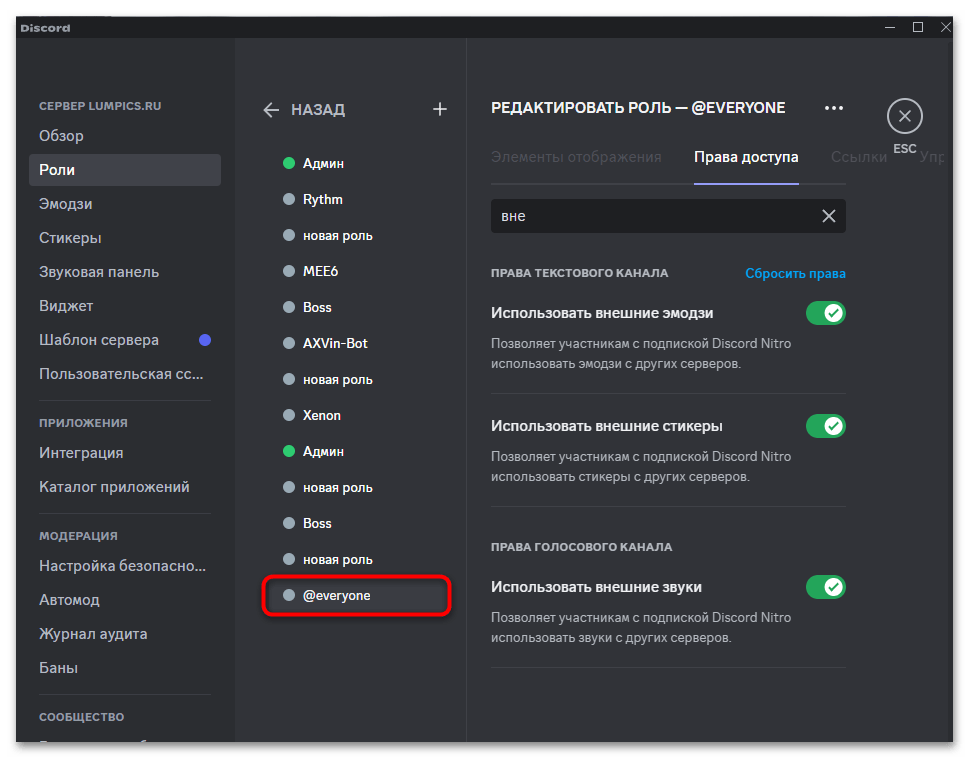
Вариант 2: Мобильное приложение
С мобильным приложением дела обстоят немного иначе, поскольку у пользователя нет возможности активировать звуковую панель, а у владельцев серверов — загрузить или удалить свои звуки. Однако настройки для ролей остаются такими же и еще можно пойти обходным путем, о котором мы расскажем ниже.
Удаление собственных звуков из звуковой панели
Если вы откроете голосовой чат в мобильном приложении Discord или же настройки сервера, то не увидите ничего, что было бы связано с использованием звуковой панели или ее настройками. Пока что эта функция недоступна, поэтому, если возникла острая необходимость удалить эти самые звуки, можно через браузер открыть веб-версию и поступить точно так же, как это было написано в первом разделе нашего материала.
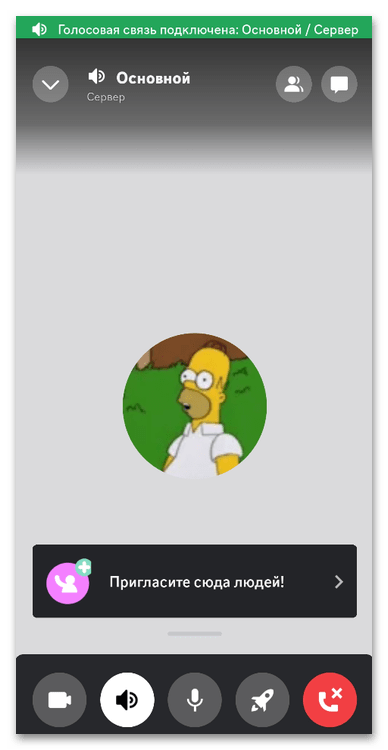
Запрет внешних звуков на голосовом канале
Несмотря на невозможность использовать звуковую панель, у администрации или создателей сервера все еще остается такой же набор инструментов в плане настроек канала и ролей. В частности, можно запретить активацию внешних звуков через права доступа голосового канала, что осуществляется следующим образом:
- Найдите нужный голосовой канал и зажмите на нем палец на несколько секунд.
- Из появившегося меню выберите пункт «Настроить канал».
- В параметрах отыщите раздел «Права канала» и перейдите к нему.
- Понадобится выбрать роль, участника или сделать так, чтобы изменения относились ко всем участникам данного канала.
- Отыщите право «Использовать внешние звуки», запретите его и сохраните изменения. Проверить действенность этой настройки можно будет только с компьютера.



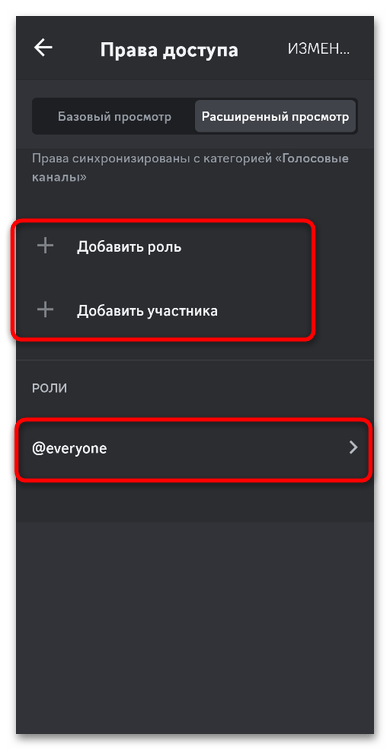
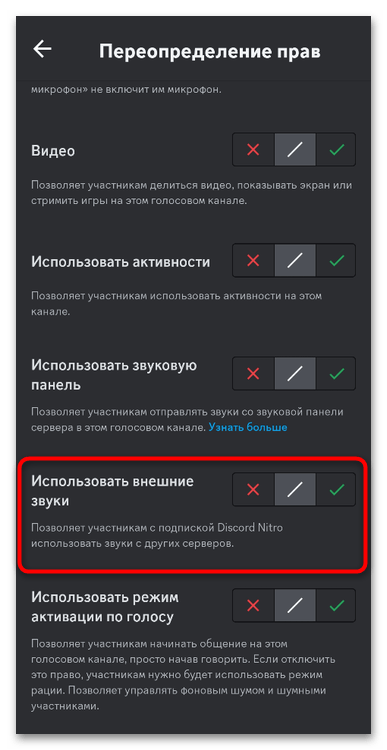
Запрет внешних звуков для ролей или всех участников сервера
Далее внесем точно такие же изменения, но уже для всех голосовых каналов, если запретить внешние звуки необходимо везде. Конечно, вы самостоятельно вправе выбрать роли, которым это будет запрещено, или конкретных участников. Все действия выполняются через настройки сообщества.
- Нажмите по названию сервера и через появившееся меню перейдите в «Настройки», тапнув по значку с изображением шестеренки.
- Прокрутите список разделов и выберите «Роли».
- Можете отметить для изменения конкретную роль или выбрать «@everyone», чтобы изменения относились ко всем.
- Для удобства используйте поиск, отыщите настройку «Использовать внешние звуки» а деактивируйте ее. Изменения в мобильном приложении сохраняются сразу же, поэтому можете просто закрыть данное окно.
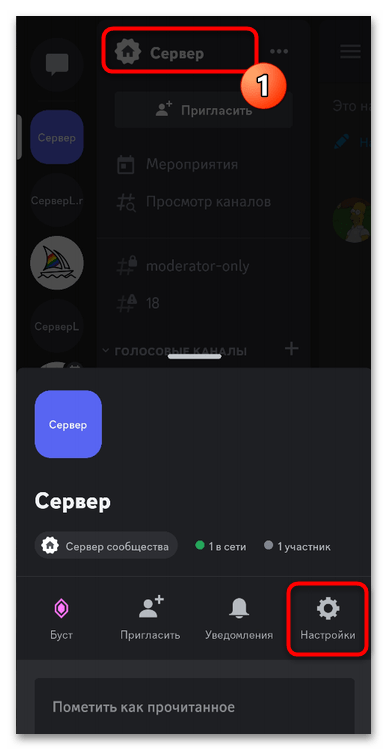
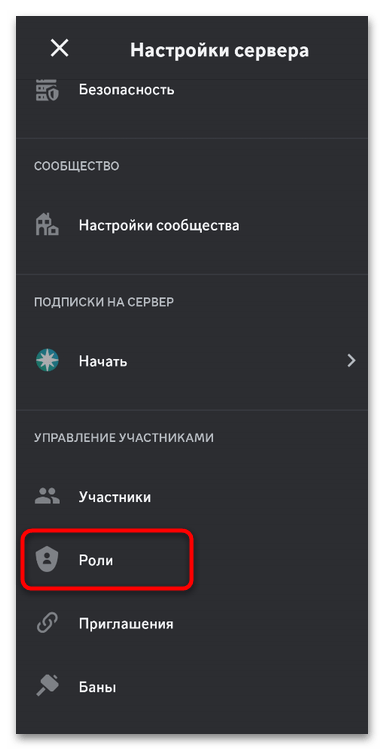
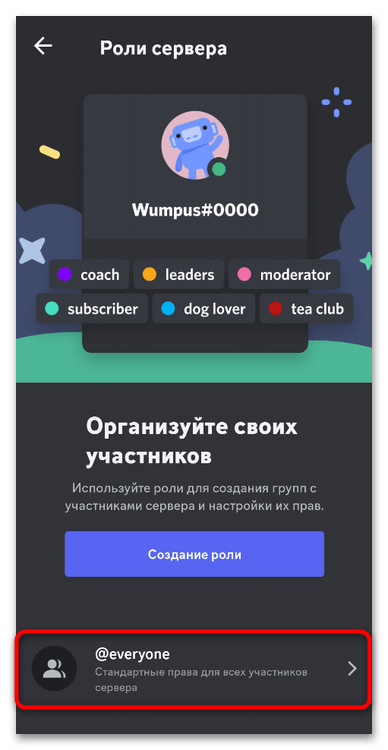
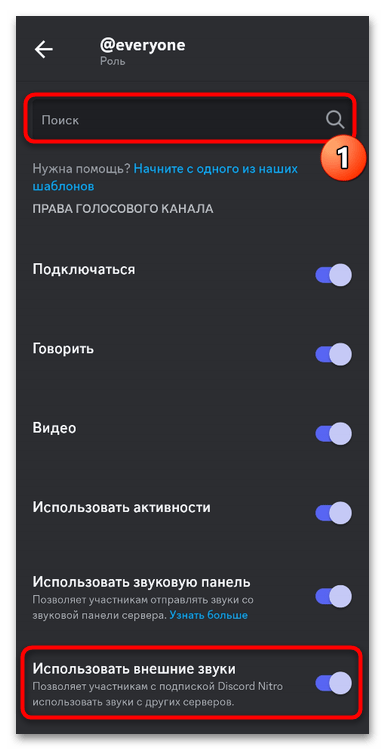
 Наша группа в TelegramПолезные советы и помощь
Наша группа в TelegramПолезные советы и помощь
 lumpics.ru
lumpics.ru



Задайте вопрос или оставьте свое мнение